Digital Life : Service & Hilfe : Tipps & Tricks
YouTube-Kanal erstellen: So klappt der Start als YouTuber
Ob als Fahrradbastler, Filmrezensent, Make-up-Experte, Gamer oder Comedian – auf YouTube kannst Du Dir mit einem eigenen Kanal eine Plattform für Dein Spezialgebiet schaffen. Hohe Klick- und Abo-Zahlen können wir Dir zwar nicht versprechen, aber der Einstieg klappt mit unserer Anleitung sicher besser.
In den großen Jugendmagazinen haben YouTuber die Musik- und Filmstars längst überflügelt. Und auch als Nachrichtenplattform, Expertenforum und Informationsquelle wird die Videoplattform gerne genutzt. Erfolgreiche YouTuber, die ihre Videos monetarisieren, fahren zum Teil recht hohe Einnahmen ein und auf Großveranstaltungen wie den Videodays trifft sich das Who’s Who der Szene. Wenn auch Du mit einem eigenen Kanal durchstarten möchtest, gehst Du wie folgt vor:
Der Kanal erhält einen Namen
YouTube gehört zu Google, doch die Kanäle auf der Videoplattform sind nicht automatisch mit den Google-Konten verknüpft. Besitzt Du also keinen Kanal, hast Du auf YouTube damit auch kein richtiges Profil und kannst weder Videos beziehungsweise Playlists hochladen noch andere Beiträge kommentieren. Bevor Du den Kanal erstellst, solltest Du Dir einen griffigen Namen überlegen. Sobald Du Dich über ein Smartphone, Tablet oder den Computer mit Deinem Google-Account in YouTube angemeldet hast, versuche einfach, eine Aktion durchzuführen, für die ein Kanal erforderlich ist (Video hochladen, kommentieren) – es erscheint eine Aufforderung zur Kanalerstellung.
Alternativ kannst Du auch einfach auf der YouTube-Seite den runden Button Deines Profils in der oberen rechten Ecke anwählen und auf der folgenden Seite auf „Erstelle einen Kanal“ klicken. Jetzt folgt eine sehr wichtige Abfrage: Verwendest Du den YouTube-Kanal mit Deinem Namen, kann er mit Deinem Google-Plus-Profil verbunden werden. Genau das schränkt aber auch Deinen Handlungsspielraum ein wenig ein – zum Beispiel bei der Namenswahl. Klicke stattdessen auf den verlinkten Text „Unternehmensnahme / Sonstiger Name“. Wähle jetzt Deinen Kanalnamen, drücke auf „Erstellen“ und schließe die Kontoerstellung mit der Bestätigung ab.
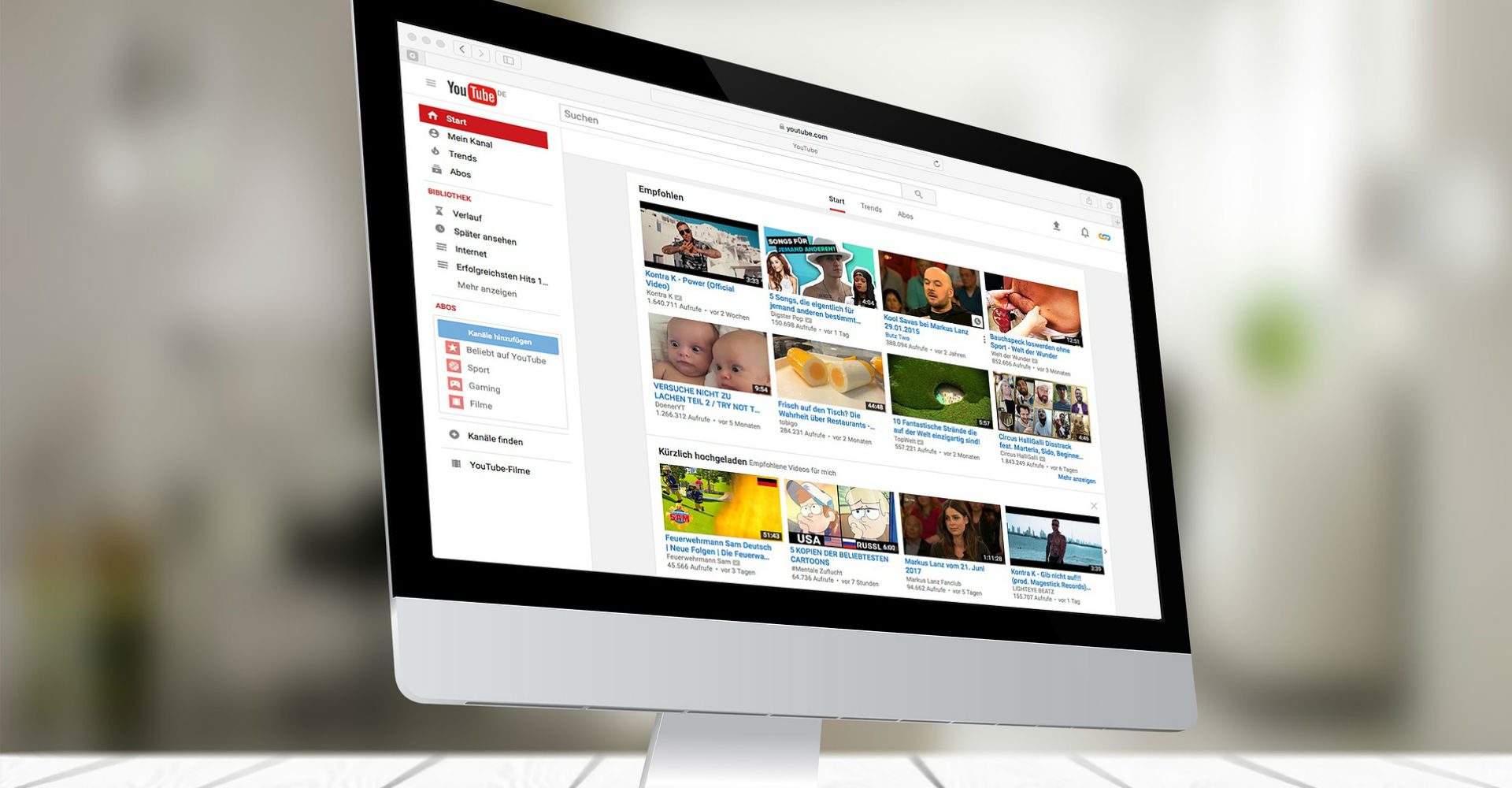
Mit einem Kanal funktioniert auch das Streaming über YouTube.
Die wichtigsten Einstellungen für den neuen YouTube-Kanal
Noch bevor Du nun Dein erstes eigenes Video auf dem frisch initiierten Kanal einstellst, solltest Du noch einige Einstellungen vornehmen. Klicke auf das Zahnradsymbol, um in die Einstellungen zu gelangen. Jetzt bewege den Schieberegler neben dem Reiter Kanallayout anpassen in die rechte, blau hinterlegte Position. Anschließend erscheint in dem Profil der Reiter „Kanalinfo“. Dort lässt sich unter anderem eine Beschreibung eintragen, die Besucher Deines Kanals lesen können.
Klicke noch einmal auf den runden Button und danach auf die Schaltfläche „Creators Studio“. In den Standardeinstellungen für die Uploads Deiner Videos solltest Du von „öffentlich“ auf „privat“ umstellen, damit die Videos nicht immer sofort nach dem Upload für alle sichtbar sind, sondern von Dir vorab noch einmal überprüft werden können.
Das Channel-Design einstellen
Selbstverständlich willst Du nicht, dass Dein Kanal leer und langweilig erscheint. Daher solltest Du ein wenig am Design schrauben. Das Profilbild kann mit einem Klick auf den Platzhalter geändert werden. Es sollte möglichst aussagekräftig sein und einen hohen Wiedererkennungswert bieten. Es erscheint überall, wo Du etwas postest. Ebenfalls wichtig ist das Banner, das am oberen Rand Deiner Kanalseite erscheint. YouTube selbst empfiehlt, dass die dort eingesetzte Grafik 2560 x 1440 Pixel haben sollte. Unser Tipp: Wechsle diese Grafik in regelmäßigen Abständen aus, um für eine sichtbare Abwechslung auf Deinem Kanal zu sorgen. Am besten tastest Du Dich Schritt für Schritt durch die Einstellungsmöglichkeiten Deines Kanals und probierst verschiedene Sachen aus.
Zusammenfassung
- Um einen YouTube-Kanal zu erstellen, logge Dich zunächst mit Deinem Google-Konto ein.
- Klicke oder tippe auf das runde Profil-Icon und wähle die Kanalerstellung aus.
- Wähle Deinen Kanalnamen über „Unternehmensnahme / Sonstiger Name“ aus.
- Schließe den Vorgang über die Schaltfläche „Erstellen“ ab.
- Nimm vor dem ersten Video-Upload alle wichtigen Einstellungen vor.
- Stelle beispielsweise die Videos auf privat, damit sie nicht immer sofort nach dem Upload für alle sichtbar sind.
- Lege für Deinen Kanal noch ein Profilbild und ein Banner fest. Letzteres solltest Du hin und wieder aktualisieren.
Besitzt Du bereits einen eigenen YouTube-Kanal? Welche Einstellungen sind Deiner Meinung nach für den Erfolg auf der Videoplattform unabdingbar? Schreibe uns Deine Antwort gerne in die Kommentare.



